win10桌面变黑修改不了壁纸怎么办 win10桌面变黑修改不了壁纸的解决方法
时间:2021-03-13作者:mei
电脑是现代生活必不可少的工具之一,追求个性化的用户会给win10系统换上自己喜欢的图片,有时不小心高置了下,桌面就变成黑色,怎么修改壁纸都无效果,试了好几次还是一样,怎么回事?这有两种情况,一种是系统非正版。此时右下角会出现系统版本号。还有就是系统设置不对,这里详细介绍一下win10桌面变黑修改不了壁纸的解决方法。
具体方法如下:
1、首先看下设置后出现的状况。
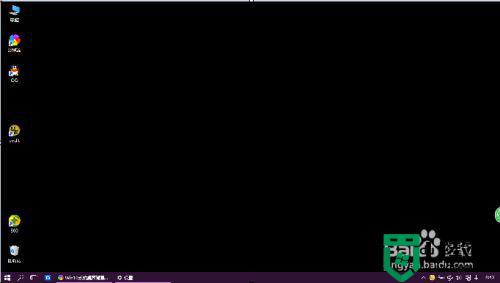
2、这时你发现想要将自己选择的喜欢图片设置成桌面壁纸却一点效果也没有。
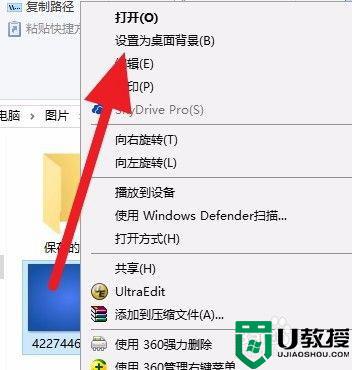
3、下面是解决方法,打开 “设置”。
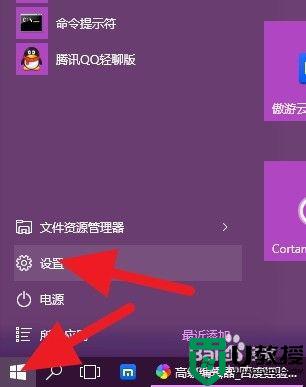
4、找到‘轻松使用’,点击进去。
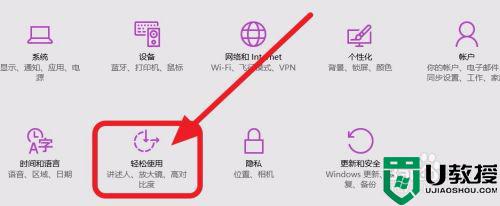
5、找到‘其他选项’,在右侧有‘显示windows背景’,并将其打开。

6、现在再次使用步骤2,设置新的壁纸,发现桌面已经能正常换壁纸。

关于win10桌面变黑修改不了壁纸的解决方法分享到这里了,一个漂亮的桌面背景会让大家心情愉悦,遇到相同故障的小伙伴一起来设置吧。

